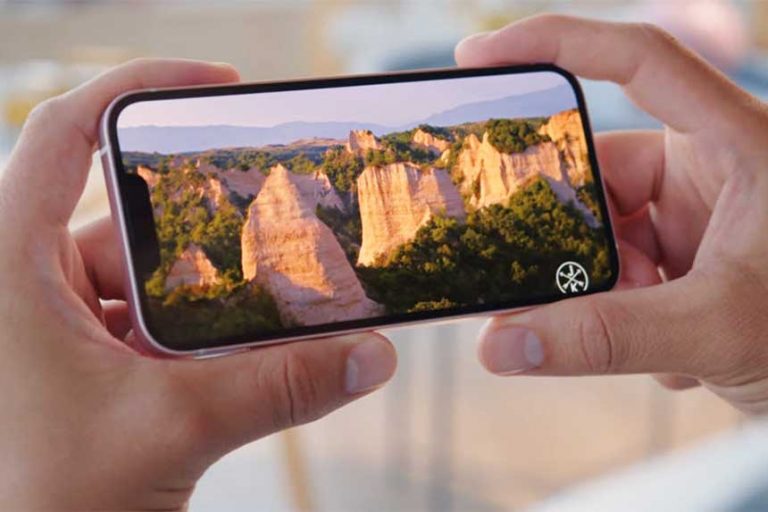Comment décharger les applications inutilisées sur l’iPhone 13 et libérer de l’espace de stockage
Ce tutoriel vous aidera à libérer de l’espace de stockage sur iPhone 13 d’Apple en utilisant la fonction de déchargement d’applications d’iOS. Voici un guide rapide sur la façon de décharger les applications inutilisées sur l’iPhone 13 fonctionnant avec la dernière plateforme iOS 15.2.
Vous vous demandez comment supprimer une application sans effacer les fichiers et les données correspondants sur votre nouvel appareil iOS ? Si c’est le cas, il vous suffit d’exécuter la commande iOS 15 pour décharger les applications inutilisées. Lisez la suite pour obtenir des instructions plus détaillées.
Déchargement des applications inutilisées dans iOS 15
La plupart des appareils mobiles récemment commercialisés, en particulier les smartphones haut de gamme, sont déjà dotés d’un énorme espace de stockage permettant d’allouer davantage d’applications, de vidéos et d’images de qualité et d’autres contenus multimédias. Mais quelle que soit la taille de l’espace de stockage de ces smartphones, avec le temps, il se réduit au fur et à mesure que des contenus sont ajoutés. C’est à ce moment-là que le stockage externe et le stockage en nuage sont utiles. Outre le stockage supplémentaire, la suppression des contenus anciens et inutilisés est également recommandée.
Sur les appareils iOS, il est également possible de libérer de l’espace de stockage grâce à une fonction intégrée d’iOS appelée « Offload unused apps » – « Déchargez les applications inutilisées ».
La principale différence entre la suppression (Delete apps) et le déchargement (Offload apps) d’une application est que ce dernier supprime l’application sans affecter tous les documents et données associés, tandis que la suppression d’une application efface ou supprime l’application et toutes les données associées de l’appareil.
Le déchargement des applications sur l’iPhone 13 peut se faire manuellement et automatiquement.
Pour vous donner quelques indications sur la façon d’effectuer le déchargement manuel et automatique des applications iOS, j’ai décrit les étapes suivantes.
Étapes faciles pour décharger les applications inutilisées sur l’iPhone 13 (iOS 15.2)
Les étapes suivantes s’appliquent également au déchargement manuel et automatique des applications inutilisées sur d’autres iPhones ayant la même version d’iOS que l’iPhone 13.
Cependant, il se peut que vous constatiez de légères différences dans l’interface réelle, car les écrans et les options de menu varient selon les modèles d’appareils et les fournisseurs de services sans fil.
Commencez dès que vous êtes prêt à configurer votre appareil.
Déchargement manuel d’applications individuelles dans iOS 15.2
Ces étapes décrivent le processus réel de déchargement manuel d’applications individuelles sur l’iPhone 13.
- Étape 1 : Appuyez sur l’icône Réglages de l’écran d’accueil pour lancer l’application Réglages iOS.
- Étape 2 : Dans le menu principal Réglages, faites défiler l’écran jusqu’à trouver, puis appuyez sur Général.
- Étape 3 : Pour continuer, touchez Stockage de l’iPhone. Plus de détails sur l’état actuel du stockage de l’iPhone s’affichent ensuite. Une répartition de l’espace de stockage utilisé par les différentes applications s’affiche également dans ce menu.
- Étape 4 : pour décharger manuellement chaque application, faites défiler jusqu’à trouver et appuyez sur l’application que vous souhaitez décharger. L’écran Infos sur l’application s’affiche alors.
- Étape 5 : dans l’écran Infos sur l’application, appuyez sur l’option Décharger l’application.
- Étape 6 : lisez et examinez le message contextuel, puis appuyez sur Décharger l’application pour confirmer.
Ce processus libérera l’espace de stockage utilisé par l’application sélectionnée tout en conservant les données et les documents de l’application.
Suppression automatique des applications inutilisées (Offload of Unused Apps) dans iOS 15.2
Ces étapes décrivent le processus réel d’activation de la fonction iOS permettant de décharger automatiquement les applications inutilisées sur l’iPhone 13.
- Étape 1 : Appuyez sur l’icône Réglages de l’écran d’accueil.
- Étape 2 : dans le menu principal de l’application Réglages, trouvez puis touchez App Store.
- Étape 3 : dans le menu App Store, faites défiler l’écran jusqu’à la section inférieure, puis basculez pour activer l’option Décharger les applications inutilisées.
Lorsque le commutateur Offload Unused Apps devient vert, cela signifie que la fonction de déchargement automatique des applications est activée.
À ce moment-là, votre iPhone devrait automatiquement supprimer les applications inutilisées, mais conserver toutes les données et documents pertinents de l’application.
Si vous souhaitez récupérer ces données, il vous suffit de réinstaller l’application dans l’App Store.
Toutes vos données devraient être restaurées tant que l’application est disponible dans l’App Store.
Quand décharger les applications de votre iPhone ?
En plus de libérer de l’espace de stockage, le déchargement manuel ou automatique des applications est également considéré comme une solution potentielle à divers problèmes liés aux applications sur un iPhone. Parmi les symptômes qui peuvent être corrigés en déchargeant des applications, citons les plantages aléatoires ou fréquents, le non-chargement, le gel et le plantage au chargement d’une certaine application.
Voilà comment décharger des applications sur le nouvel Apple iPhone 13 dans iOS 15.2.
J’espère que cela vous aidera !